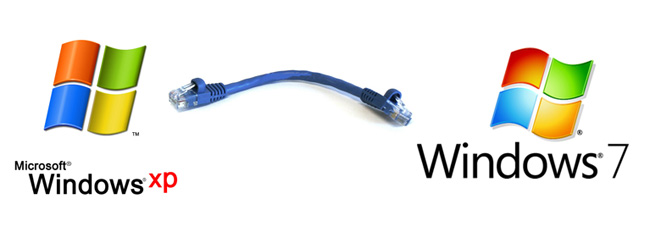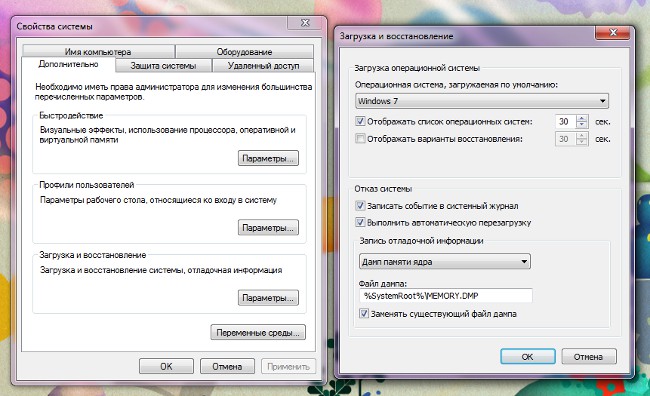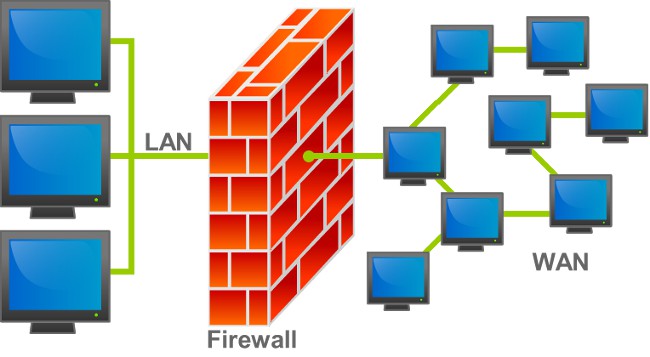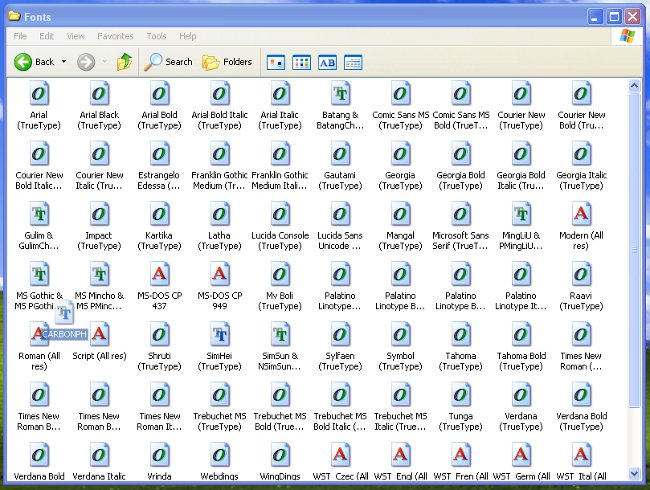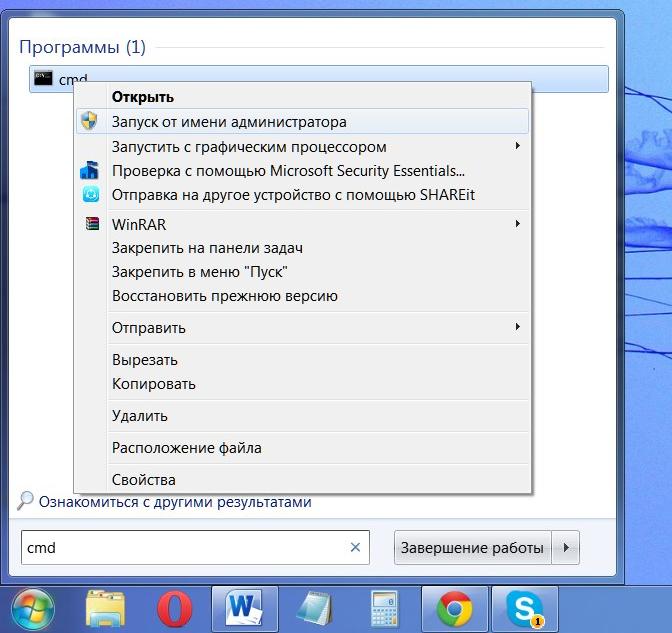Windows 7のパーソナライズ
 他の有用な特徴に加えて、Windows 7システムには柔軟な外観設定がありますが、それはちょっとしたことですが、どのユーザーでもシステムを「美しく」でき、他のユーザーとは異なることができます。ソビエトの国で今日 - Windows 7のパーソナライズ.
他の有用な特徴に加えて、Windows 7システムには柔軟な外観設定がありますが、それはちょっとしたことですが、どのユーザーでもシステムを「美しく」でき、他のユーザーとは異なることができます。ソビエトの国で今日 - Windows 7のパーソナライズ.まず第一に、Windows 7のパーソナライゼーションは、 スキンのテーマを変更する。このオペレーティングシステムのテーマは次のとおりです。
デスクトップの背景。
ウィンドウの色。
システム音のセット。
スクリーンセーバー。
Windows 7のパーソナライズは注目に値するデスクトップの背景品質によって、複数の図面を設定できますが、複数の図面を設定できます。これらの画像はスライドショーのように数秒、数分または数時間の周期で変化します。
〜する Windows 7でテーマを変更またはカスタマイズする、あなたはコントロールパネル(スタート - パネル管理)を選択し、[外観とパーソナライゼーション]セクションを選択し、[パーソナライゼーション]セクションを選択します。または、デスクトップの空き領域を右クリックして、「パーソナライゼーション」を選択することもできます。表示されるウィンドウでは、候補から任意のトピックを選択できます。インストールするには、トピックを一度クリックしてウィンドウを閉じます。
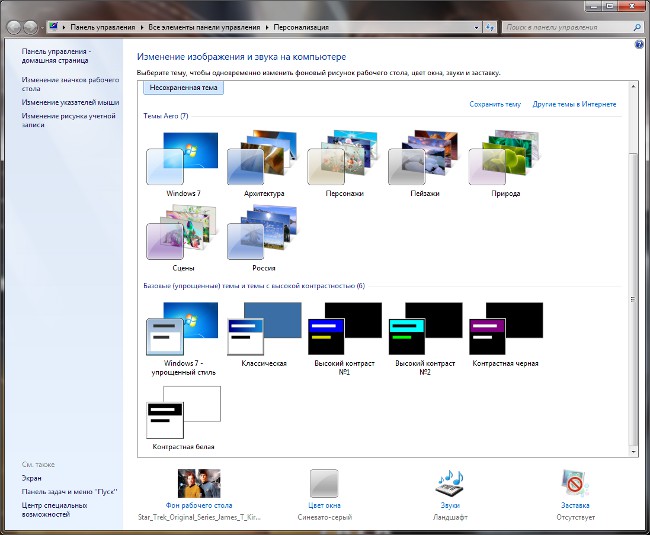
提案されたスキームがない場合は、 公式マイクロソフトWebサイトからテーマをダウンロードしてください。これを行うには、このリンクをクリックして好きなテーマを選択し、そのトピックの下にある「ダウンロード」リンクをクリックし、表示されたウィンドウで開く機能を選択します。
しかし、Windows 7のパーソナライズは、トピックの単純な選択に限定されません。あなたはできる メインのテーマ要素を変更する (たとえば、デスクトップの壁紙)をあなたの願い。パーソナライゼーションウィンドウの一番下には、トピック内の項目のリストが表示されます。デスクトップの背景アイコンをクリックします。新しいウィンドウが開き、次の項目を選択できます。
デスクトップまたはデスクトップの背景となる画像を含む画像またはフォルダ。
デスクトップ上の画像の位置。
画像の変更頻度(デスクトップの背景が複数ある場合)
として 画像ソース ドロップダウンリストからフォルダを選択できます標準デスクトップの背景Windows、画像ライブラリ、最も人気のある写真、またはコンピュータの任意のフォルダ([参照]ボタンを使用)ミニマルは、単色で塗りつぶすことができます。個々の画像をバックグラウンドとして使用しないようにするには、それらの画像をオフにしてください。 [すべて選択]ボタンと[すべてクリア]ボタンを使用することもできます。
可能 画像の位置 いくつか:充填、フィット、ストレッチ、タイルとセンター。それらは、下のドロップダウンリストから選択されます。 画像を変更する時間 あまりにも、10の範囲内のリストから選択されています秒から24時間。画像をランダムに変更したい場合は、対応するチェックボックスにチェックを入れてください。壁紙の調整が終わったら、[変更を保存]ボタンをクリックします。
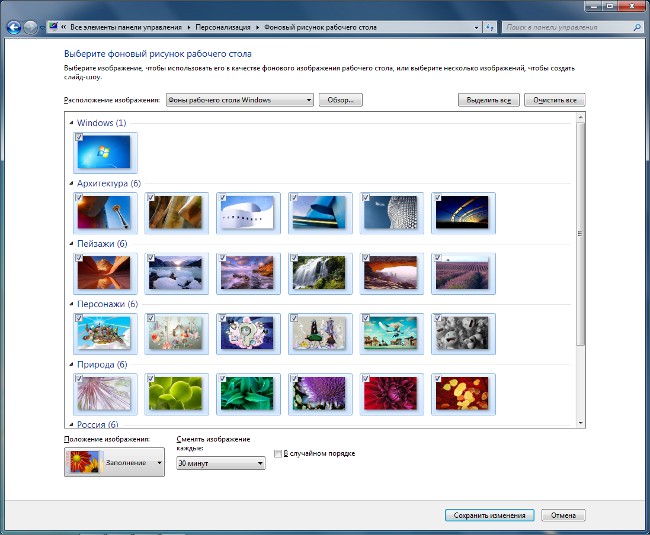
また、Windows 7のパーソナライズも可能です プログラムウィンドウの境界線の色を変更する、タスクバー、および[スタート]メニュー。 窓の色はスカイブルーからチョコレートまでの範囲で選択でき、合計16色が用意されています。ウィンドウの境界線の不透明度をオン/オフしたり、カラーの輝度、色相、彩度、明るさを変更することができます([カラー設定の表示]ボタンをクリックすると最後の3つのパラメータが表示されます)。変更を保存ボタンを押すことを忘れないでください。
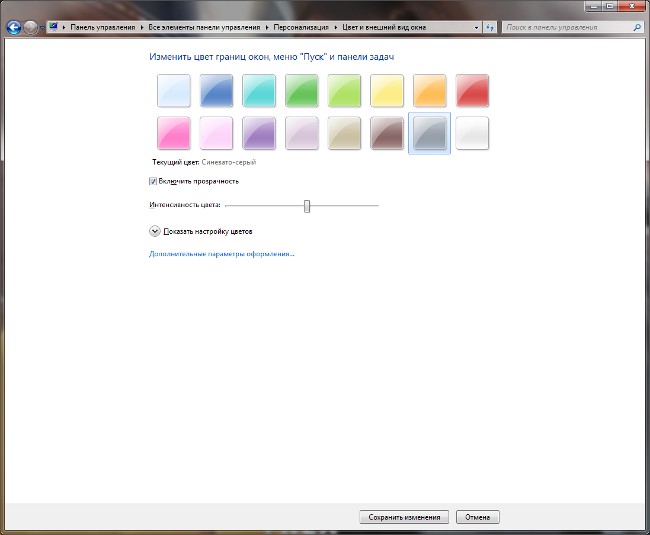
また、Windows 7のパーソナライズも可能です テーマとスクリーンセーバーのサウンドスキームを変更する。サウンドスキームはリストから選択できます(ところで、Windows 7のシステムサウンドはかなりメロディーです)、リストから各サウンドを選んで自分自身を作成してください。スクリーンセーバーは、標準リストから選択することもできます。スクリーンセーバーのパラメータを設定します(ある場合は、コンピュータが非アクティブになった後にスクリーンセーバーが表示される時間を設定します)。

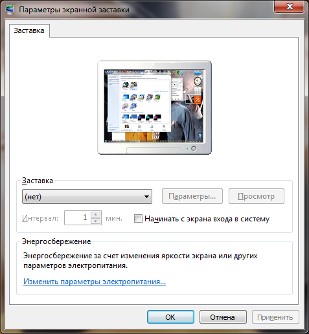
テーマの設定を変更すると、パーソナライゼーションウィンドウの最上部、[未保存のテーマ]という名前の[マイトピック]カテゴリに表示されます。 〜する 彼女を救うそれを右クリックし、テーマを保存するオプションを選択し、テーマの名前を入力して、保存ボタンをクリックします。
ご覧のように、Windows 7のパーソナライズでは、説明されたオプションに加えて、デスクトップアイコンとマウスカーソルの外観を変更する可能性があるため、システムの外観をカスタマイズするのに十分な柔軟性があります。しかし、これらの機能はすべて、Windows 7 Home Premium以上のバージョンのWindows 7で完全に実装されていることに注意してください。 Windows 7 Starterのユーザーへのパーソナライズは利用できません、そしてWindows 7 Home Basicでは最初は登録の基本テーマのみが存在します。